在Windows 10系统中设置VPN连接,首先打开“设置”应用,选择“网络和互联网”,点击“VPN”,然后点击“添加VPN连接”。填写VPN提供商的信息,包括名称、服务器地址、登录凭证等。完成后,选择连接,输入用户名和密码,即可建立VPN连接。简单几步,轻松实现网络加密和安全访问。
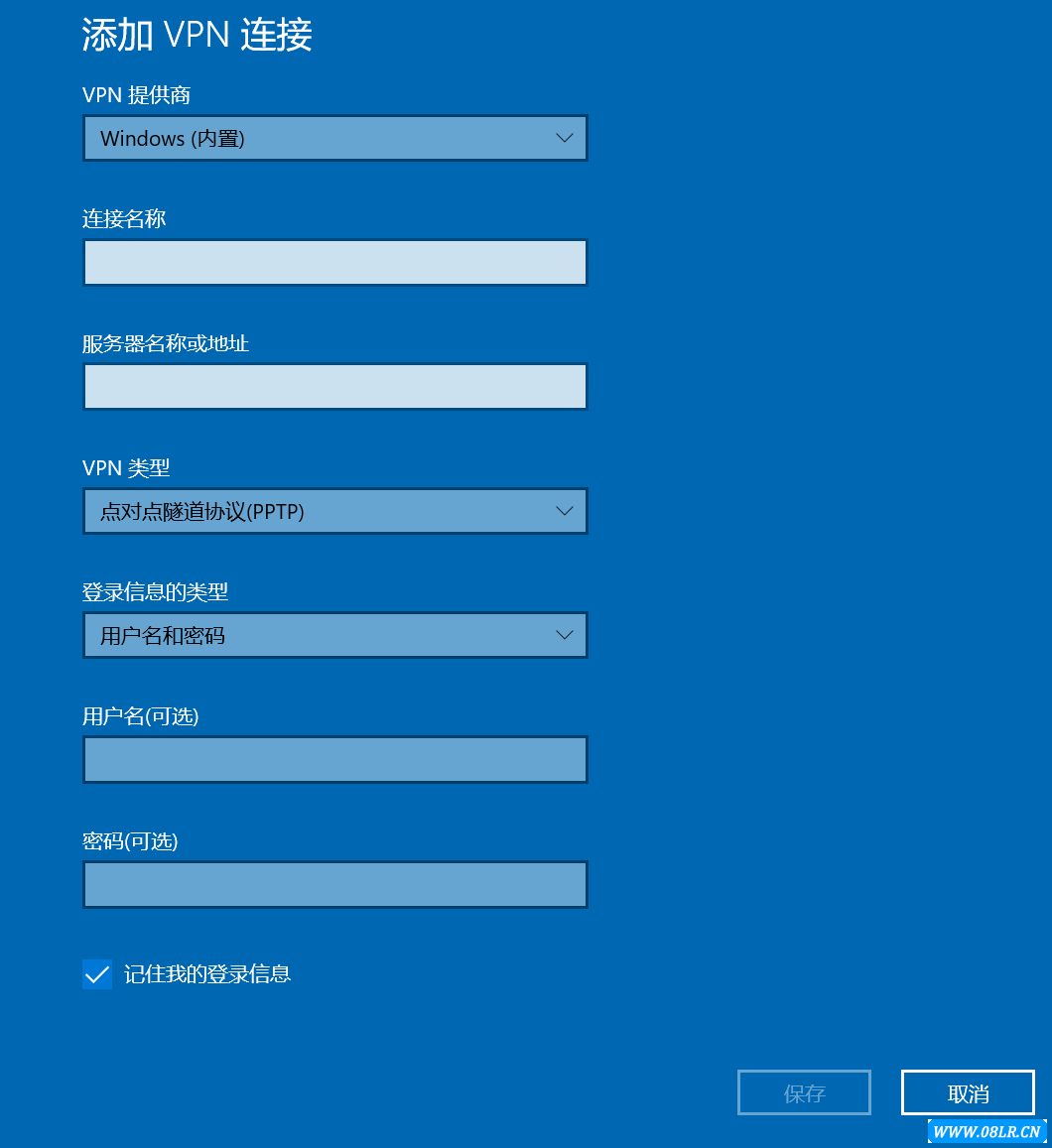
在数字化时代,VPN(虚拟私人网络)已成为保障个人隐私和数据安全的关键工具,本文将深入浅出地指导您如何在Windows 10操作系统上轻松配置并使用VPN连接,确保您的网络活动更加私密和安全。
深入了解VPN
VPN,即虚拟私人网络,它通过加密的通信协议,在公共互联网上构建一个安全的私有网络隧道,允许用户安全地访问远程网络资源,或是在在线时保护个人数据不被窃取。
Windows 10系统设置VPN的详细步骤
1. **启动设置**:点击Windows 10桌面左下角的“开始”按钮,选择“设置”图标以打开系统设置界面。
2. **访问网络设置**:在设置窗口中,点击左侧的“网络和Internet”选项。
3. **选择VPN服务**:在“网络和Internet”菜单下,点击“VPN”选项。
4. **添加VPN连接**:在VPN页面上,点击“添加VPN连接”按钮。
5. **配置VPN连接**:按照提示填写以下信息:VPN类型:选择“Windows(高级)”。连接到:输入由VPN服务提供商提供的服务器地址。用户名:填写VPN服务提供商提供的用户名。密码:输入相应的密码。连接名称:为您的VPN连接命名,便于识别。
6. **保存配置**:完成信息填写后,点击“保存”按钮。
7. **建立连接**:返回VPN页面,找到新创建的连接,点击“连接”按钮。
8. **登录**:在登录窗口中输入用户名和密码,然后点击“连接”。
9. **连接状态**:如果连接成功,系统将显示为“已连接”状态。
如何安全地断开VPN连接
1. **定位VPN连接**:在VPN页面上找到您想要断开的VPN连接。
2. **断开连接**:点击连接右侧的“断开”按钮。
3. **确认断开**:在弹出的确认框中,点击“是”以确认断开连接。
使用VPN时的注意事项
1. **信息准确**:设置VPN时,务必确保服务器地址、用户名和密码的正确无误。
2. **客户端软件**:某些VPN服务可能需要下载专门的客户端软件,请按照提供商的指导操作。3. **网络速度**:VPN可能会对网络速度产生影响,选择合适的VPN服务时请考虑这一点。4. **法律法规**:使用VPN时,请遵守当地法律法规,避免参与任何非法活动。通过本教程,您现在应该已经掌握了在Windows 10上设置和使用VPN的技巧,请确保在使用VPN时始终关注个人隐私和数据安全,以维护网络安全环境。



